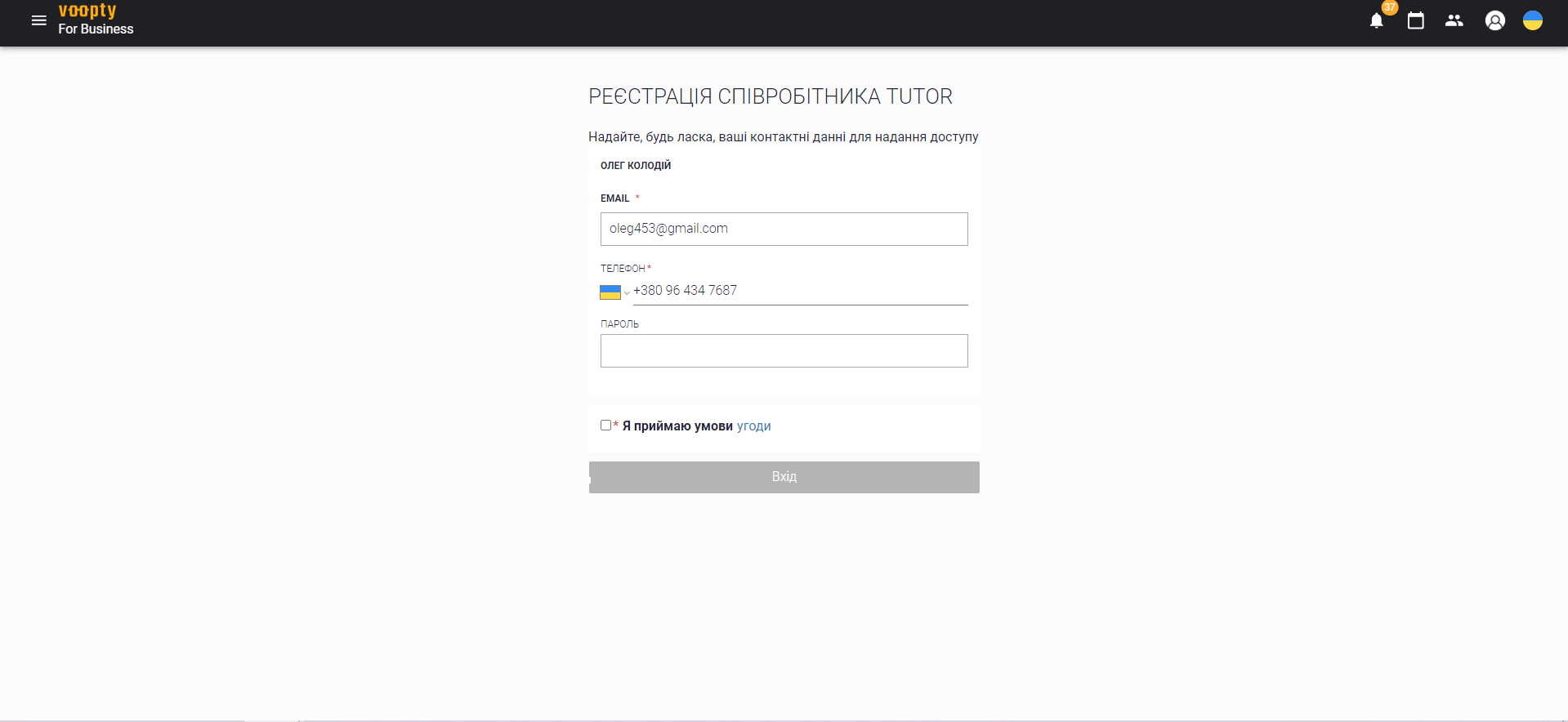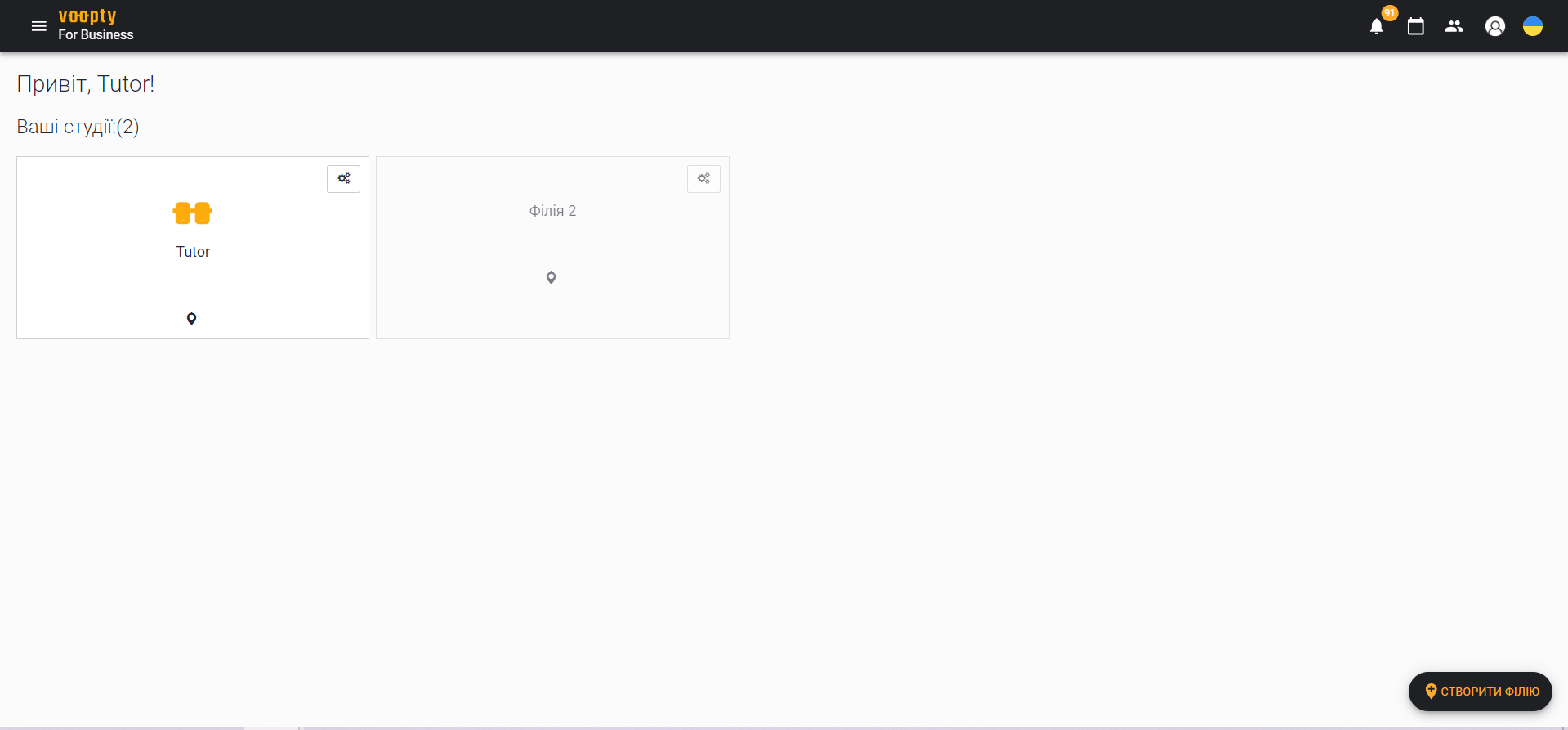Vispirms jums jāsaņem uzaicinājuma saite no administratora vai studijas īpašnieka. Noklikšķiniet uz saites un izpildiet standarta reģistrācijas procesu.
Pēc reģistrācijas varat pieslēgties savam kontam no jebkuras ierīces vietnē https://biz.voopty.com/. Pēc lietotājvārda un paroles ievadīšanas jūs tiksiet novirzīts uz filiāles izvēles lapu.
Ja vēl neesat pievienojies Voopty darbinieku Telegram kanālam (VooptyEmployeeBot), sistēma parādīs logu ar saiti uz to. Iesakām pievienoties, jo visi ziņojumi par nodarbību atcelšanu, izmaiņām un citu svarīgu informāciju tiks nosūtīti tur.
Ekrāna augšdaļā redzēsiet ikonas, kas ļauj:
📌 Atvērt izvēlni
📌 Apskatīt apmeklējumu žurnālu
📌 Piekļūt klientu datubāzei
📌 Mainīt valodu
Kā atzīmēt klientus kā apmeklētus?
1️⃣ Atveriet apmeklējumu žurnālu (kalendāra ikona ekrāna augšpusē).
2️⃣ Izmantojiet filtru un izvēlieties “Tikai manas nodarbības”.
3️⃣ Atrodiet nepieciešamo nodarbību, izmantojot datuma navigāciju.
4️⃣ Noklikšķiniet uz nodarbības vienu reizi un nospiediet pogu “Nodarbība notika”.
- Ja šīs pogas nav, tas nozīmē, ka nodarbība jau ir atzīmēta.
5️⃣ Jūs varat skatīt nodarbības dažādos laika periodos – dienā, nedēļā vai mēnesī. Lai to izdarītu, pielāgojiet datuma diapazonu ekrāna apakšā.
6️⃣ Izmantojiet kreiso filtru, lai: - Redzētu atceltās nodarbības (ieslēdzot slēdzi “Atceltās nodarbības”)
- Filtrētu nodarbības pēc skolotāja
Kā apskatīt skolēna profilu?
1️⃣ Noklikšķiniet uz nodarbības.
2️⃣ Izvēlieties skolēna profilu un atveriet to.
3️⃣ Jūs redzēsiet visu informāciju par skolēnu, tostarp:
- Saite
- Personiskā informācija
- Nodarbību grafiks
4️⃣ Lai atvērtu saiti, kopējiet to un ielīmējiet pārlūkprogrammā.
Nodarbību krāsas un to nozīme
🔹 Nodarbības sākotnēji tiek attēlotas puscaurspīdīgā krāsā – tas nozīmē, ka nodarbība vēl nav notikusi. Ja nospiežat “Nodarbība notika”, tā kļūs spilgti zilā krāsā (sistēmas noklusējuma iestatījums).
🔹 Nodarbību krāsu nozīme:
🔵 Zila – regulārās nodarbības pēc grafika
🟢 Zaļa – papildu vai izmēģinājuma nodarbības
Krāsa parasti apzīmē nodarbības statusu un norises stāvokli.
Kā apskatīt visus savus skolēnus?
1️⃣ Atveriet sadaļu “Mani klienti”.
2️⃣ Sistēma parādīs visus aktīvos skolēnus, ar kuriem strādājat.
3️⃣ Katram skolēnam ir personīgais profils, kurā var apskatīt detalizētu informāciju.
✅ Voopty padara privātās nodarbības ērtākas un efektīvākas!